Практика 💻 Зміна кольору
Відео-урок:
Зміна кольору очей
Створюємо новий коригуючий шар кольорового тону/насиченості (меню Шар-Створити коригуючий шар Layer-New Adjustment Layer-Hue/Saturation). Поки що всі параметри залишаємо за умовчанням, тільки позначаємо прапорець Тонування (Colorize):
Виставляємо прозорість шару 75%, режим накладання Перекриття (Overlay).
Заливаємо усе зображення чорним (маска).
Білим пензлем з жорсткістю близько 60% зафарбовуємо білим кольором очі (маска):
Двічі клацнувши на градієнті корегуючого шару , змінюємо параметри колірного тону, насиченості та яскравості до одержання бажаного кольору.
Зміна кольору шкіри
Виділення шкіри можна робити чарівною паличкою (експериментуючи з допуском Tolerance), головне - не захопити виділенням очі, губи, волосся, брови.
Для отримання кращого контуру поекспериментуйте з налаштуваннями виділення: меню Select - Feather (згладження виділення) та Select-Modify-Smooth.
Скопіювати виділення на окремий шар.
На цьому шарі виконати потрібні зміни у Корегуваннях (Image-Adjustments): Яскравість/Контрастність Brightness/Contrast, а також додати незначне розмиття за Гаусом:
Можна змінити режими накладання (м’яке світло, заміна світлим, перекриття).
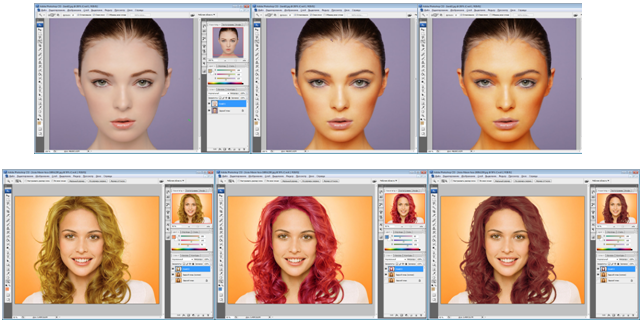
Зміна кольору волосся
У зображенні розблоковуємо фоновий шар і максимально видаляємо зайві елементи, крім волосся.
Переходимо у режим Синього каналу (палітра Канали у закладці поряд з Шарами), копіюємо його та виділяємо волосся (варто скористатись інструментом Пензель у режимі перекриття Overlay, почергово змінюючи білий та чорний кольори маски). Доцільно перед початком роботи пензлем скорегувати рівні:
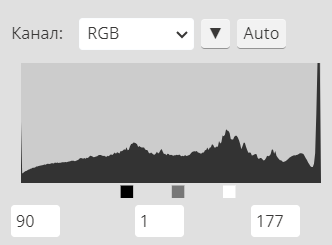
Утримуючи Ctrl клацаємо на копії Синього шару, виконуємо Інверсію виділення (Select Inverse), відновлюємо видимість всіх каналів (потрібно клацнути на каналі RGB).
Перейшовши на палітру Шарів (переконайтесь, що перебуваєте на шарі з базовим зображенням), копіюємо виділення на новий шар (Layer-New-Layer via Copy).
До створеного шару застосовуємо корекцію Колірного тону/насиченості, або Колірного балансу (залежно від того, який колір бажано отримати).Файли для роботи: https://drive.google.com/drive/folders/1xEuOHiwislPZ-hz2JNQ_r0PNb0BVCXy3?usp=sharing
Фотографії, згенеровані штучним інтелектом: https://generated.photos/faces/blue-eyes

